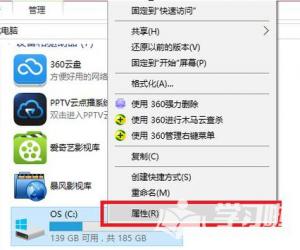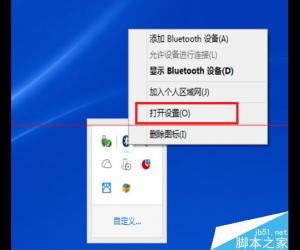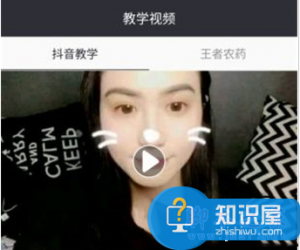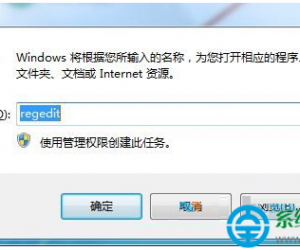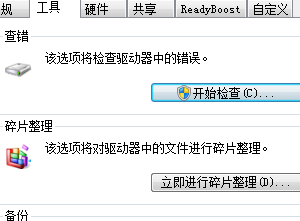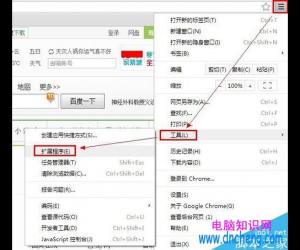Win7启用NFS服务的设置技巧 win7系统怎么启用NFS服务操作方法
发布时间:2017-05-15 13:39:54作者:知识屋
Win7启用NFS服务的设置技巧 win7系统怎么启用NFS服务操作方法 我们在使用Win7电脑的时候,NFS会经常用到,用于在网络上的共享存储。那么NFS客户端服务该如何打开呢?下面小编给大家介绍下Win7系统启用NFS客户端服务的操作方法。
具体步骤:
1、打开开始菜单,选择右侧的“控制面板”项;
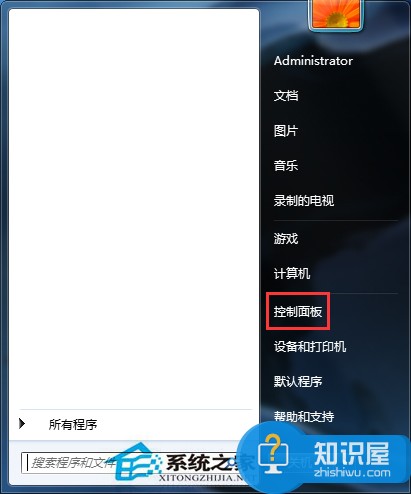
2、在“所有控制面板项”页面中找到“程序和功能”项,点击进入;
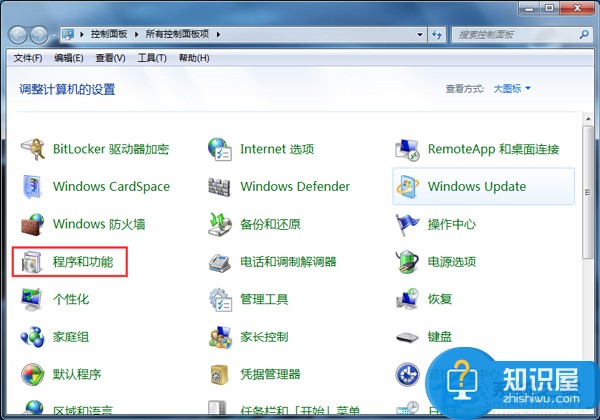
3、接下来选择左侧的“打开或关闭Windows功能”菜单项;

4、这时会弹出一个新的窗口,找到功能列表中的NFS服务,然后勾选该选项下的所有选项,点击“确定”按钮,保存设置;
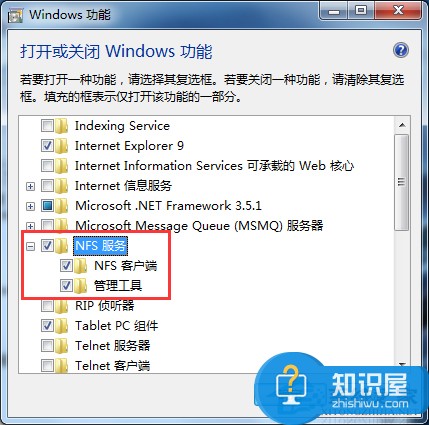
5、之后会弹出修改进度框,更改成功后会自动关掉,到此NFS客户端服务就开启了。
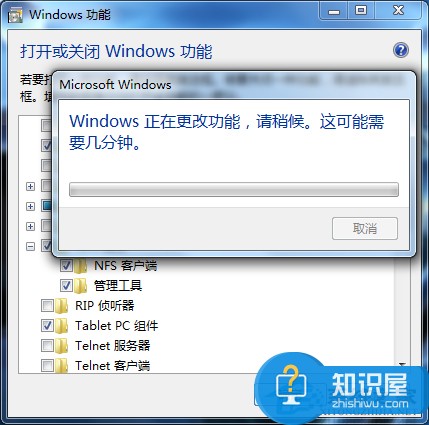
上述就是Win7系统启用NFS客户端服务的操作方法,按照以上步骤操作完成后,NFS服务就可以启用了。
(免责声明:文章内容如涉及作品内容、版权和其它问题,请及时与我们联系,我们将在第一时间删除内容,文章内容仅供参考)
知识阅读
软件推荐
更多 >-
1
 一寸照片的尺寸是多少像素?一寸照片规格排版教程
一寸照片的尺寸是多少像素?一寸照片规格排版教程2016-05-30
-
2
新浪秒拍视频怎么下载?秒拍视频下载的方法教程
-
3
监控怎么安装?网络监控摄像头安装图文教程
-
4
电脑待机时间怎么设置 电脑没多久就进入待机状态
-
5
农行网银K宝密码忘了怎么办?农行网银K宝密码忘了的解决方法
-
6
手机淘宝怎么修改评价 手机淘宝修改评价方法
-
7
支付宝钱包、微信和手机QQ红包怎么用?为手机充话费、淘宝购物、买电影票
-
8
不认识的字怎么查,教你怎样查不认识的字
-
9
如何用QQ音乐下载歌到内存卡里面
-
10
2015年度哪款浏览器好用? 2015年上半年浏览器评测排行榜!